有机发光二极管(OLED)是一种高对比度和高分辨率的显示器。这种显示器没有背光并且自己创建背光,这使得它们比LCD更清晰,更清晰和更平滑。美国物理化学家Ching W. Tang和Steven Van Slyke在Eastman Kodak于1987年建造了第一台实用的OLED设备。如今我们可以看到升级后的OLED一代,如SAMSUNG的Super AMOLED和AMOLED Plus以及LG的POLED。
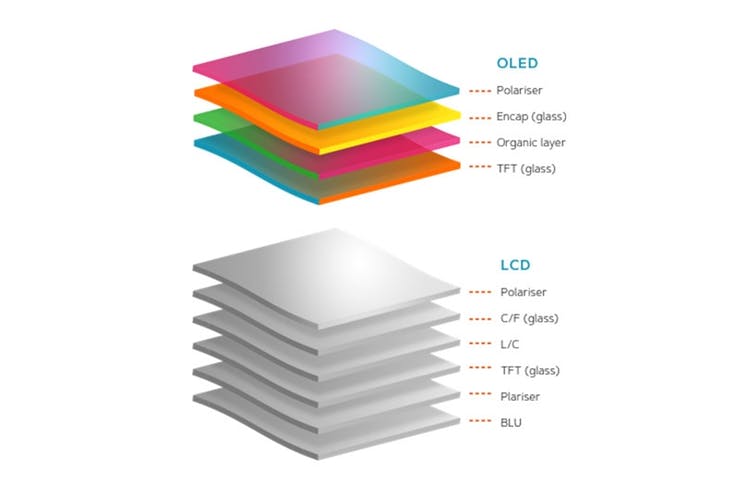
小型OLED模块在电子项目中非常有用。布线的简单布线和高可读性适用于显示数据,数字和简单图像。您可以找到具有不同分辨率的这些面板的不同尺寸和颜色。根据您的项目,您可以选择并行,SPI或I2C模型。有单色,2色和16位全彩色面板可供使用。我们选择带有SSD1306驱动器和Arduino UNO的128 * 64,0.96英寸SPI OLED显示器。阅读本文的其余部分,了解如何在OLED显示屏上显示文本和图像。
电路
不同的SPI OLED显示器具有不同的引脚名称。使用上面的电路图来了解模块引脚名称的含义。大多数OLED模块也使用3.3伏电源。您可以更改Arduino的引脚,但您也必须在代码中更改它。

如果您没有组件或不想购买它们,可以通过Proteus仿真尝试并根据您的兴趣进行编辑。下载以下项目文件。
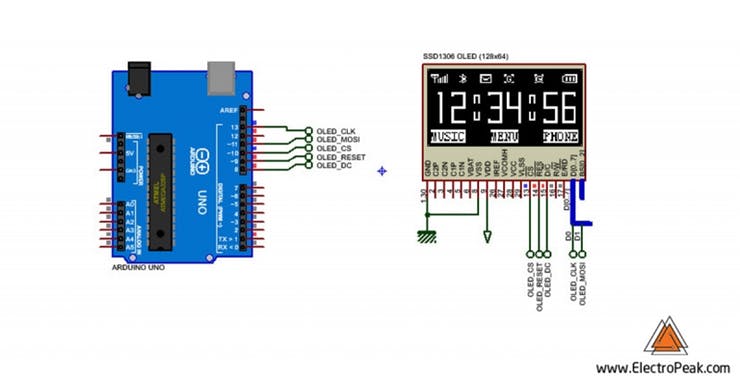
代码
为OLED模块编写了很多库。在本文中,我们选择了WaveShare OLED SSD1306库。它并不复杂,您甚至可以根据您的代码更改库。您必须先添加库,然后上传代码。如果这是您第一次运行Arduino板,请不要担心。只需按照以下步骤操作:
访问www.arduino.cc/en/Main/Software下载您的操作系统软件。按照说明安装IDE软件。
运行Arduino IDE并清除文本编辑器并在文本编辑器中复制以下代码。
导航到草图并包含库(从以下链接下载库)。现在单击添加ZIP库并添加库
选择工具和板中的板,选择Arduino UNO。
将Arduino连接到PC并设置工具和端口中的COM端口。
按上传(箭头标志)按钮。
您已经完成了设置!
结果
#include “ssd1306.h”
#define VCCSTATE SSD1306_SWITCHCAPVCC
#define WIDTH 128
#define HEIGHT 64
#define PAGES 8
#define OLED_RST 9
#define OLED_DC 8
#define OLED_CS 10
#define SPI_MOSI 11 /* connect to the DIN pin of OLED */
#define SPI_SCK 13 /* connect to the CLK pin of OLED */
uint8_t oled_buf[WIDTH * HEIGHT / 8];
void setup() {
Serial.begin(9600);
Serial.print(“OLED Example ”);
SSD1306_begin();
SSD1306_clear(oled_buf);
/* display images of bitmap matrix */
SSD1306_bitmap(0, 2, Signal816, 16, 8, oled_buf);
SSD1306_bitmap(24, 2,Bluetooth88, 8, 8, oled_buf);
SSD1306_bitmap(40, 2, Msg816, 16, 8, oled_buf);
SSD1306_bitmap(64, 2, GPRS88, 8, 8, oled_buf);
SSD1306_bitmap(90, 2, Alarm88, 8, 8, oled_buf);
SSD1306_bitmap(112, 2, Bat816, 16, 8, oled_buf);
SSD1306_string(0, 52, “MUSIC”, 12, 0, oled_buf);
SSD1306_string(52, 52, “MENU”, 12, 0, oled_buf);
SSD1306_string(98, 52, “PHONE”, 12, 0, oled_buf);
SSD1306_char3216(0, 16, ‘1’, oled_buf);
SSD1306_char3216(16, 16, ‘2’, oled_buf);
SSD1306_char3216(32, 16, ‘:’, oled_buf);
SSD1306_char3216(48, 16, ‘3’, oled_buf);
SSD1306_char3216(64, 16, ‘4’, oled_buf);
SSD1306_char3216(80, 16, ‘:’, oled_buf);
SSD1306_char3216(96, 16, ‘5’, oled_buf);
SSD1306_char3216(112, 16, ‘6’, oled_buf);
SSD1306_display(oled_buf);
}
void loop() {
}
您可以使用面包板和公/母跳线来完成它。
现在上传代码。
显示图像和动画
要显示图像,必须将其转换为十六进制代码。有几个应用程序将图像转换为十六进制代码。您可以从以下链接下载其中一个。首先,运行软件并从“文件”菜单中打开图像。您的图像尺寸应小于128 * 64像素。然后单击“选项”菜单中的转换,并确保设置与下图相同。

单击“文件”菜单中的“转换”。现在打开.c文件并复制十六进制代码。在主代码中,按以下格式添加十六进制代码。
const uint8_t SAMPLE_NAME [] PROGMEM = {0x00,0x00,0x00,0x00 。..。.. 0xFF};
现在,将以下行添加到循环中。
SSD1306_bitmap(0,0,SAMPLE_NAME,128,64,oled_buf);//(x位置,y位置,图像名称,宽度,高度)
已完成,上传代码到Arduino。
下一步是什么?
为了更多练习,我们添加了一个示例规范和文本动画。尝试编辑它并在显示屏上制作自己的动画。

您还可以在ElectroPeak官方网站上阅读此项目。
https://electropeak.com/learn/引导件/所述-初学者引导到显示文本的图像的动画-OLED显示逐Arduino的上/
-
OLED
+关注
关注
119文章
6198浏览量
224094 -
Arduino
+关注
关注
188文章
6468浏览量
186951
发布评论请先 登录
相关推荐
如何使用Arduino实现CAN总线通信
oled是什么显示屏 OLED与LCD的区别

Arduino Nano 和 NodeMCU ESP8266 读取 DHT11 环境温湿度数据及 OLED显示
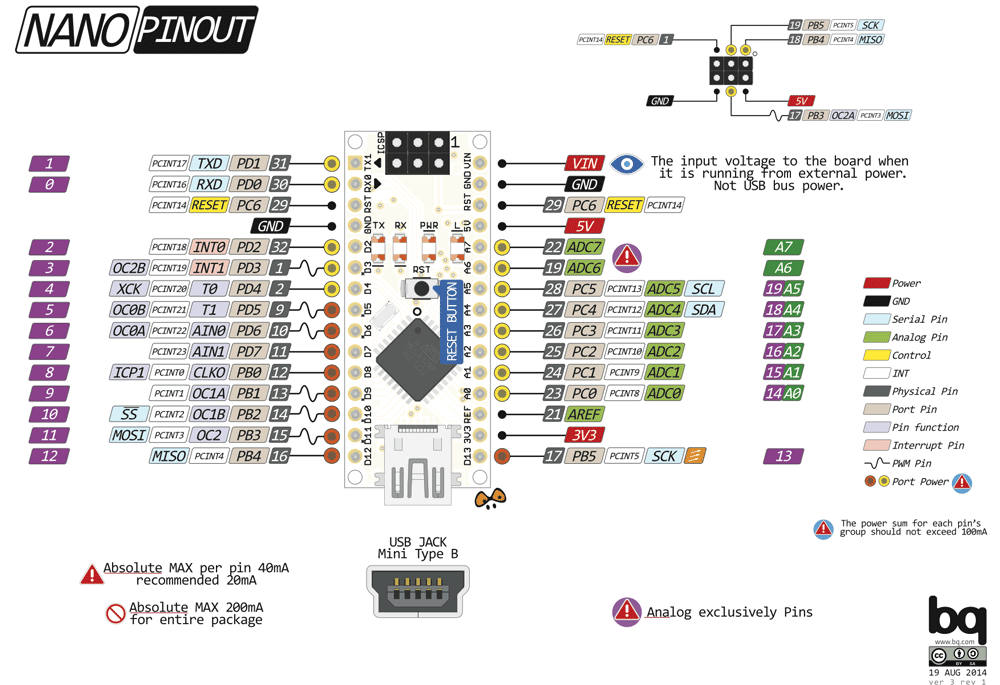




 怎样通过Arduino运行OLED
怎样通过Arduino运行OLED
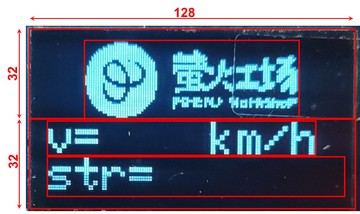












评论